V tem vodiču se boste naučili, kako v PowerPointu ustvarjati impresivne 3D modele in jih združevati. S pomočjo tehnik lahko dvignete raven vaših predstavitev, saj ustvarjate tridimenzionalne objekte, ki niso le estetsko privlačni, temveč jih je mogoče funkcionalno uporabiti. Začnimo!
Najpomembnejše ugotovitve
- Lahko inteligentno združiš 3D modele z uporabo plasti in različnih globin.
- Uporaba senc in perspektivnih sprememb daje tvojim zasnovam realističen pridih.
- Z združevanjem in podvajanjem objektov ustvarjaš kompleksne reprezentacije, ki poudarjajo tvoje vsebine.
Korak za korakom navodila
Najprej pripravite potrebne predmete za vaš projekt. V tem vodiču uporabljamo puščico kot primer, ki jo lahko ustvarite v PowerPointu.
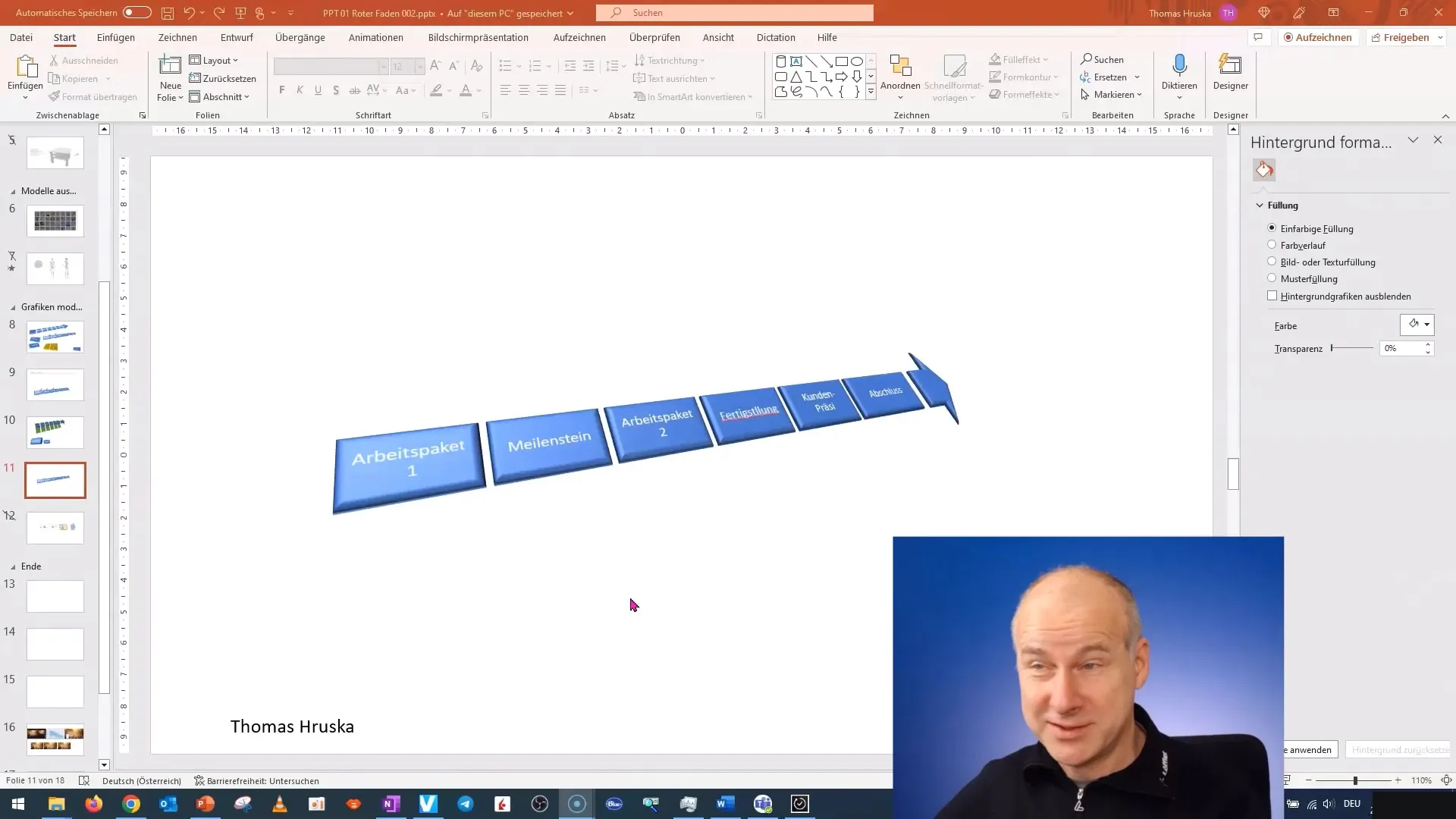
Da puščici dodate več globine, najprej izberite predmet. Z namenom doseči ta učinek, pojdite na možnosti oblikovanja predmeta.
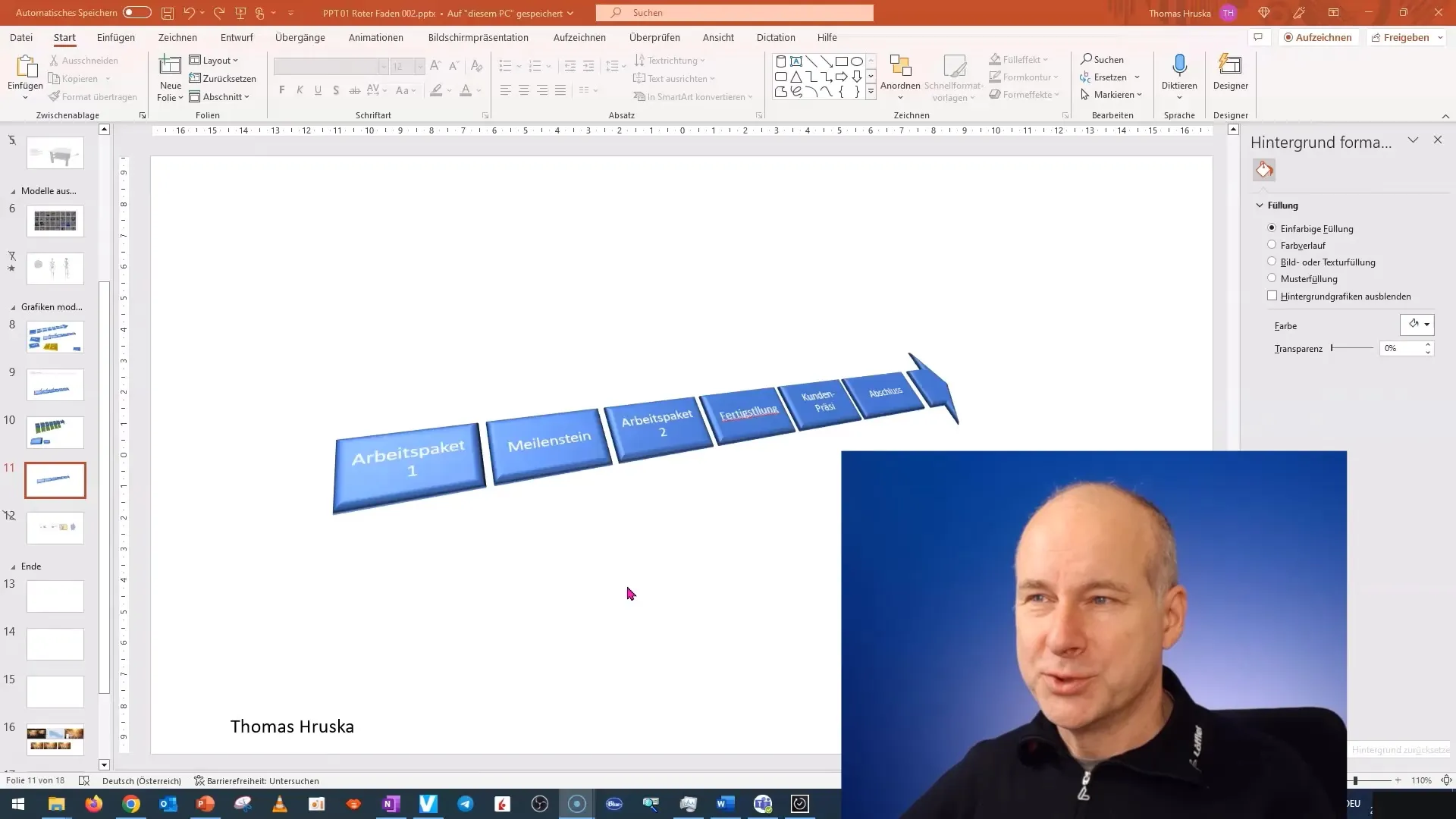
Omogočite možnost senc, da obliko puščice izpopolnite. Tako lahko ustvarite impresiven 3D učinek.
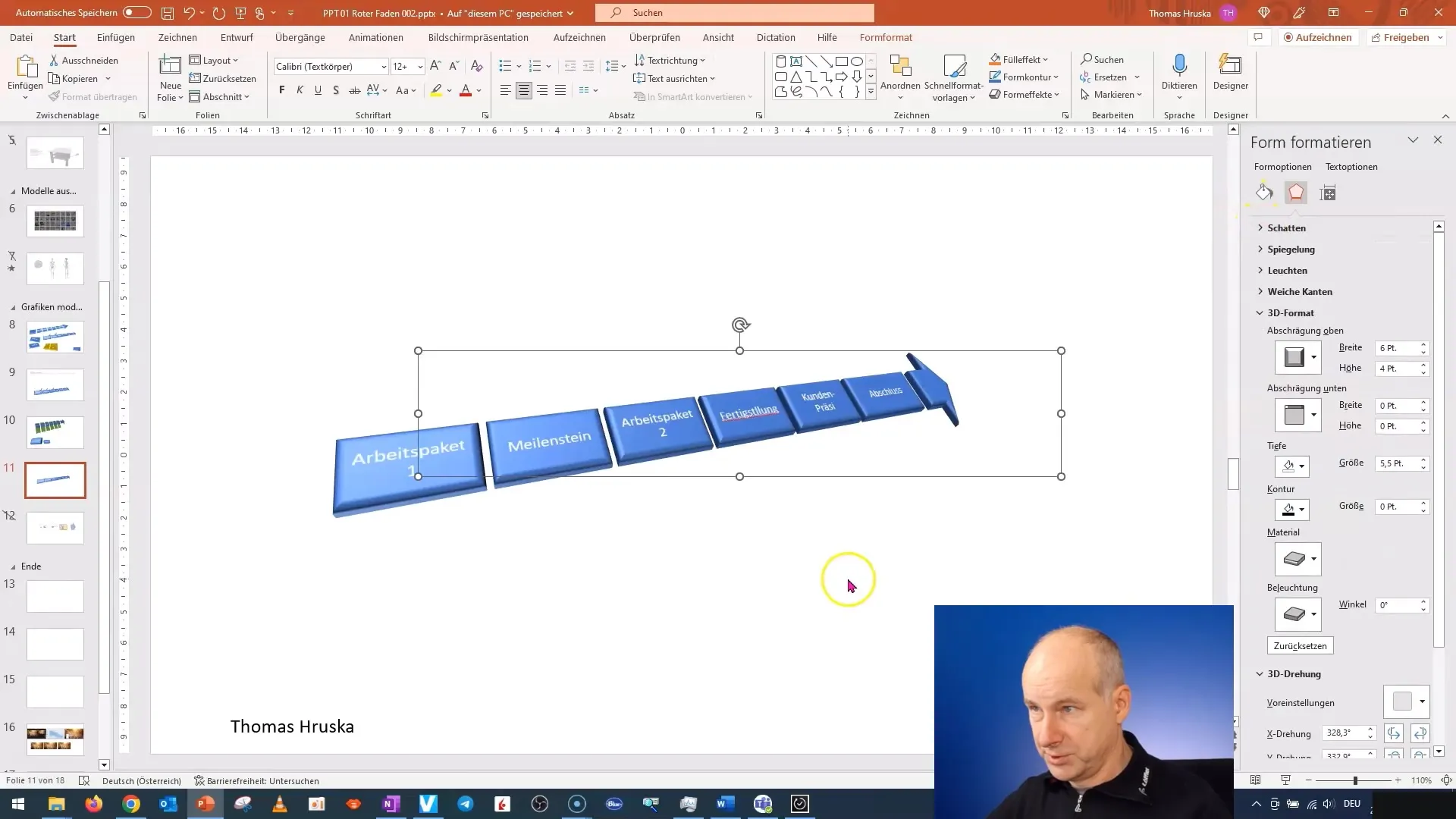
Sedaj se osredotočamo na plasti. Za 3D združevanje potrebujete več predmetov, ki so urejeni v določenem vrstnem redu, da dosežejo želeni učinek.
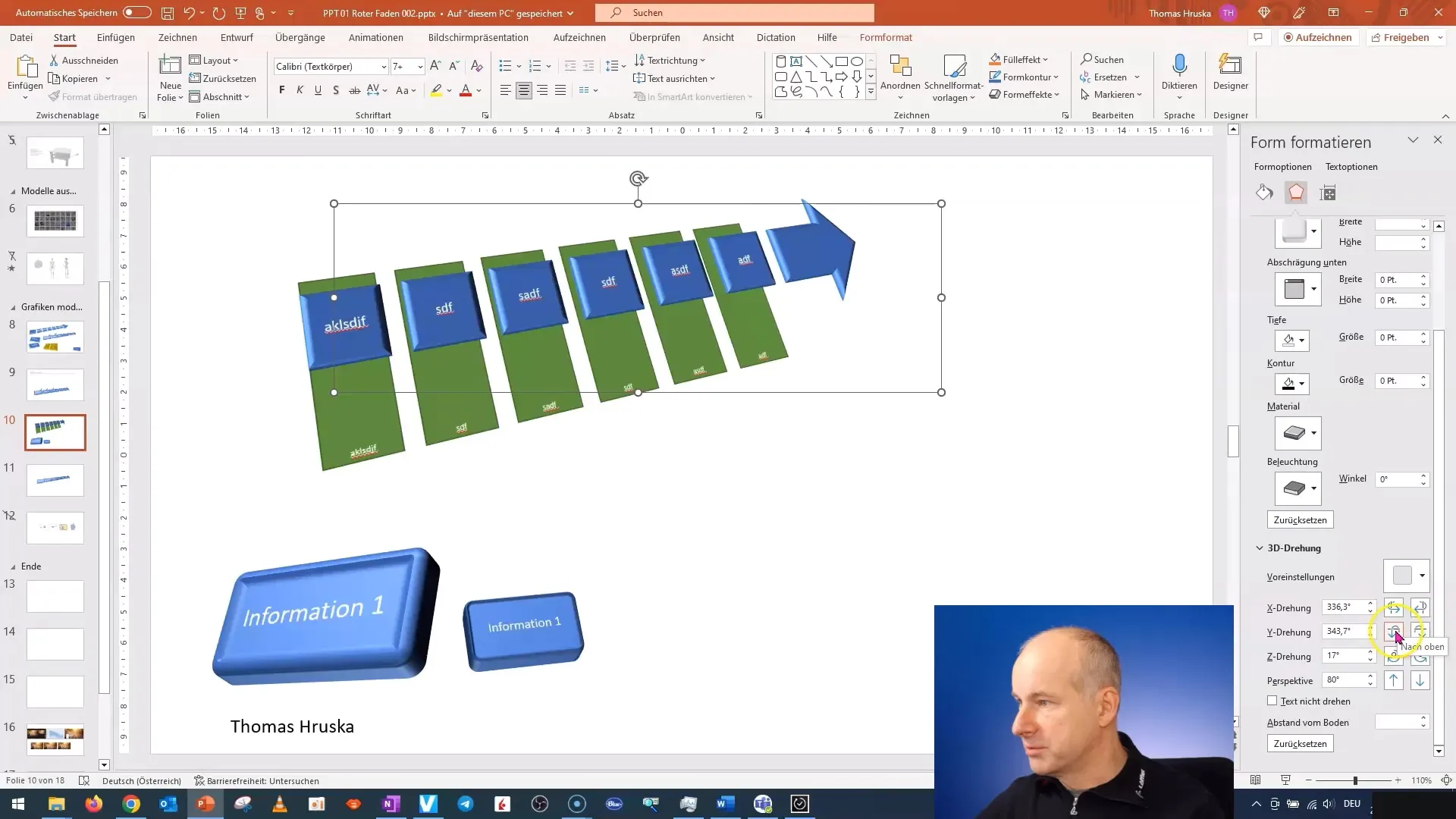
Izberite navedeno puščico in jo podvojite, tako da držite tipko "Ctrl" in izberete druge predmete. Z "Ctrl + D" lahko zdaj ustvarite več kopij.

Opazujte, kako se predmeti prepletajo med seboj. To ustvari kul vizualni učinek, ki ga lahko zdaj še izboljšate.
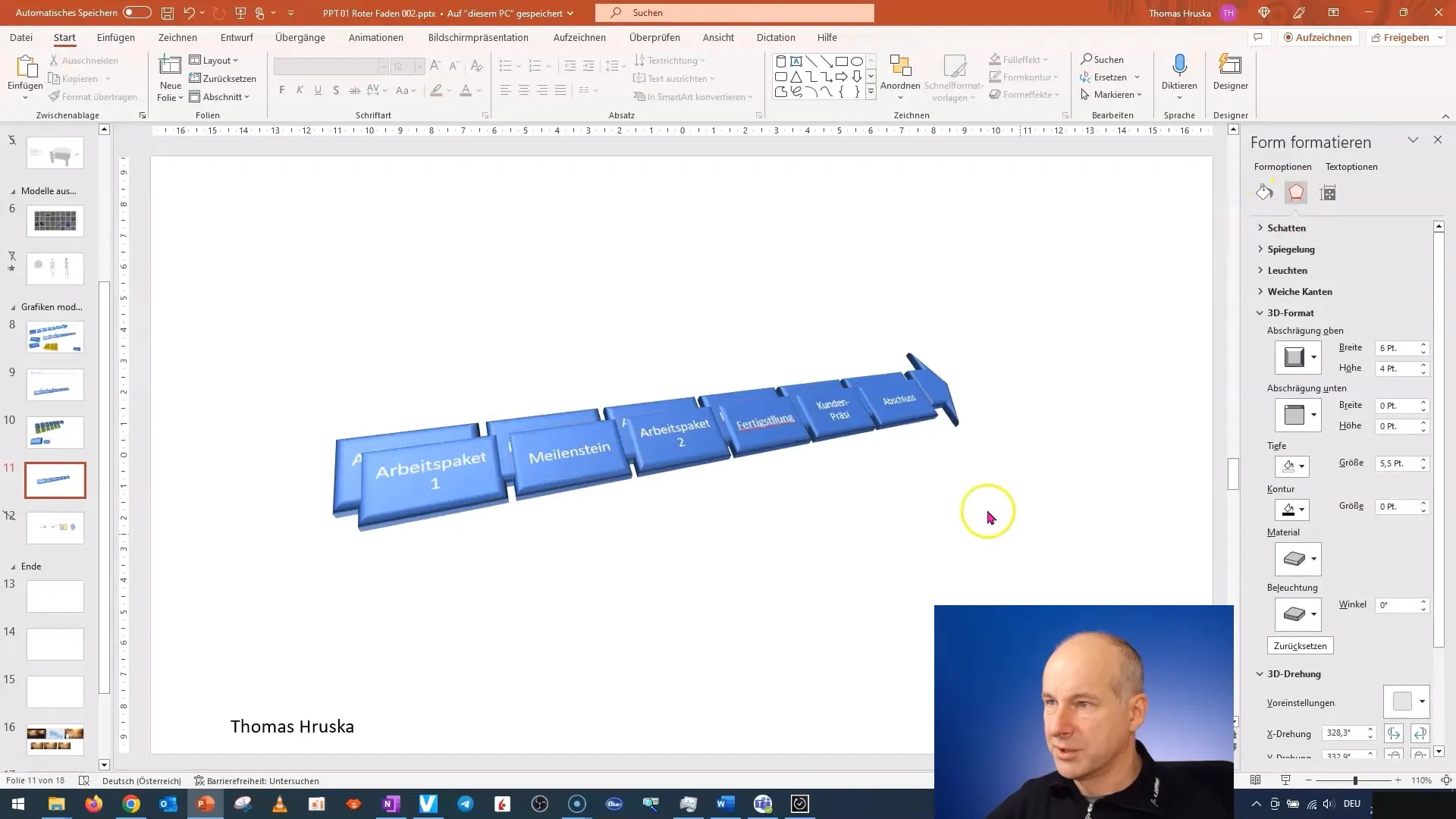
Z uporabo puščičnih tipk na tipkovnici lahko predmete premikate v globino. Preizkusite različne položaje, da ustvarite tridimenzionalni model.
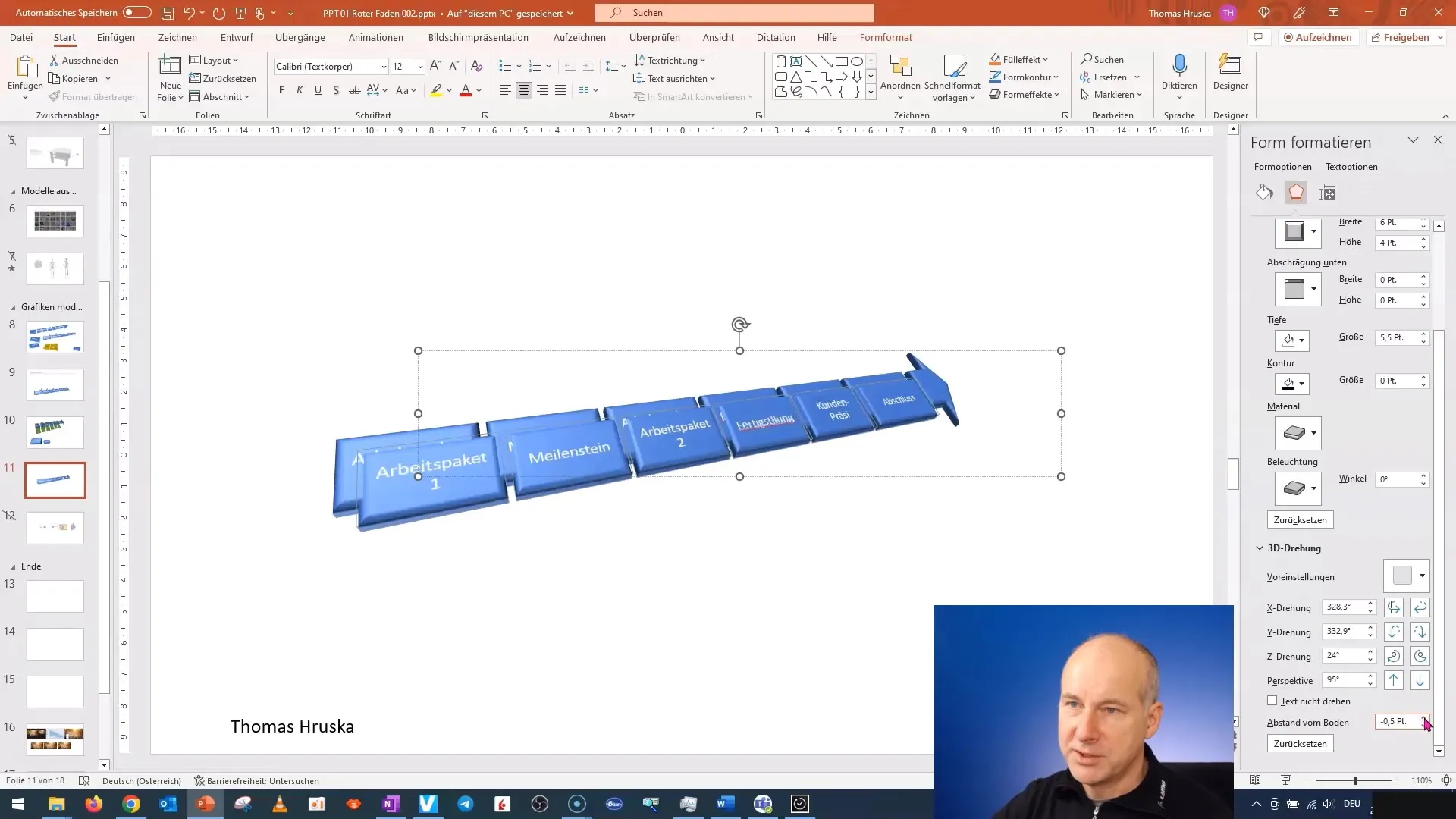
Ko želite prilagoditi položaje, izberite podplasti in jih premaknite ustrezno. Pri tem je koristno uporabiti določene točke kot referenco.
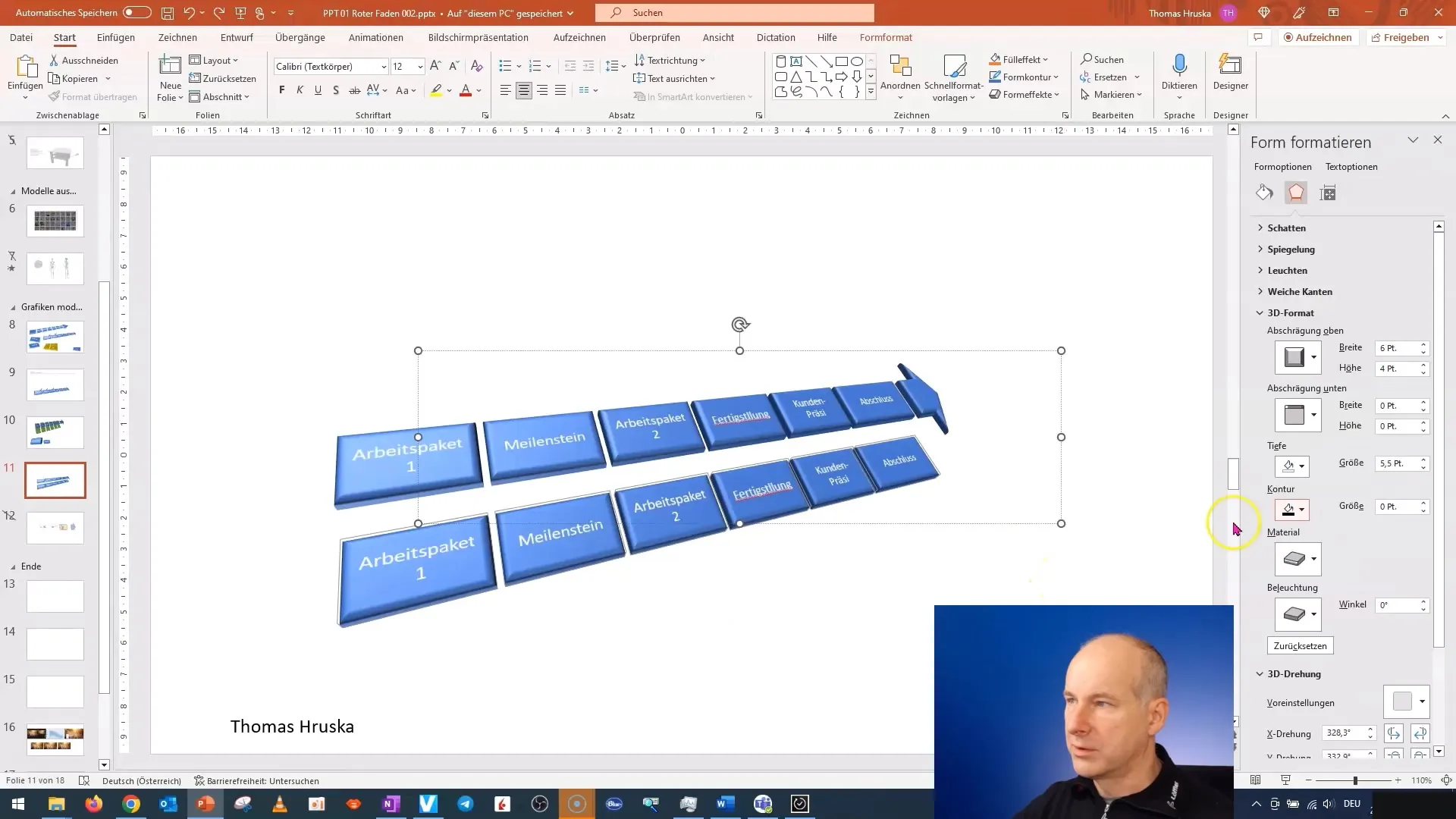
Pomembno je tudi pravilno nastaviti usmerjenost besedil posameznih predmetov. Vertikalno poravnavo nastavite na »Sredinsko«, da ustvarite skladen videz celote.
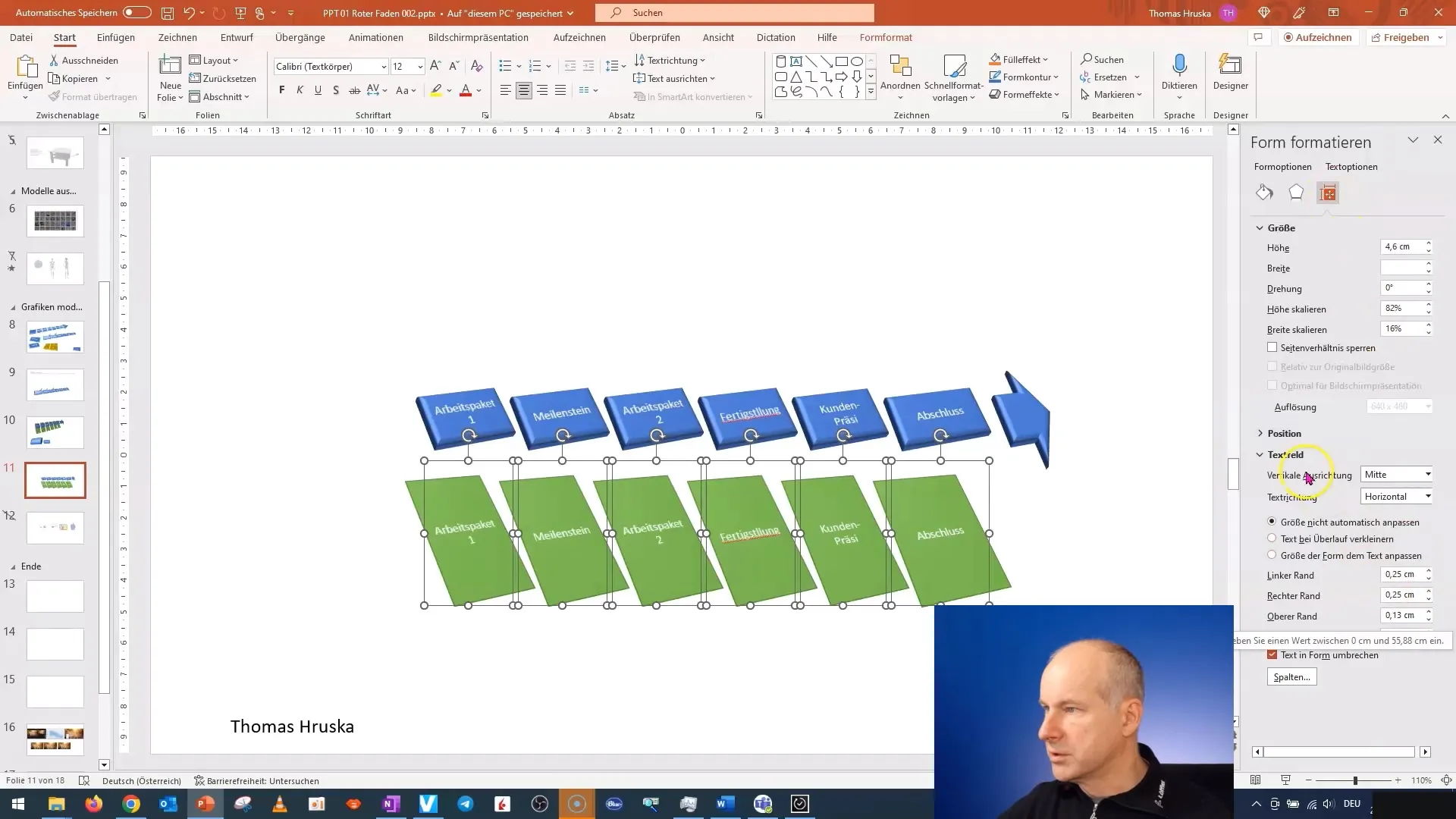
Po prilagoditvi usmerjenosti besedil je čas, da ponovno vzpostavite združevanje predmetov. Z desno miškino tipko kliknite na predmete in izberite možnost »Združevanje«.
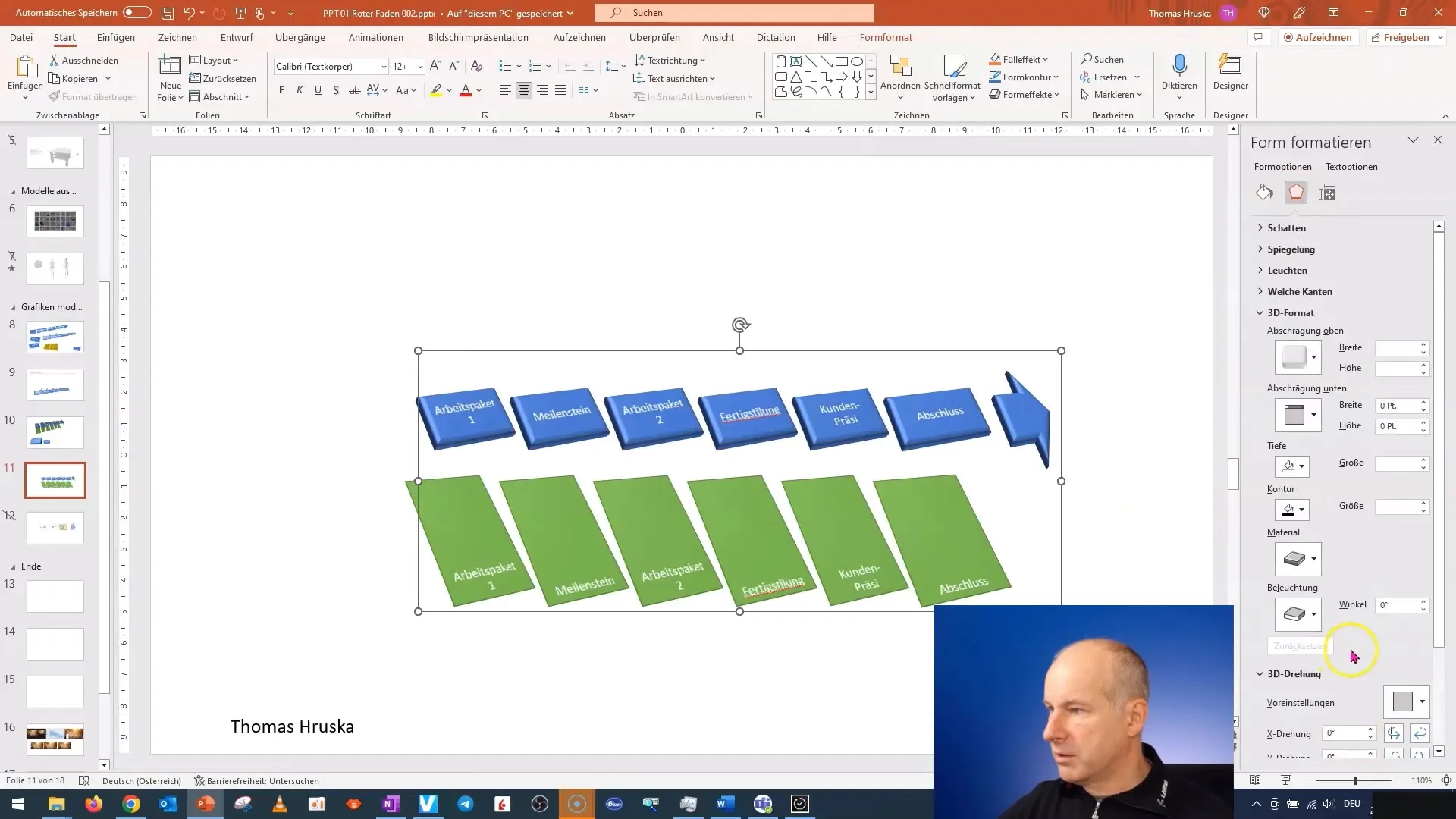
Za dodaten 3D učinek lahko spremenite perspektivo predmetov tako, da izberete in prilagodite ustrezne možnosti.
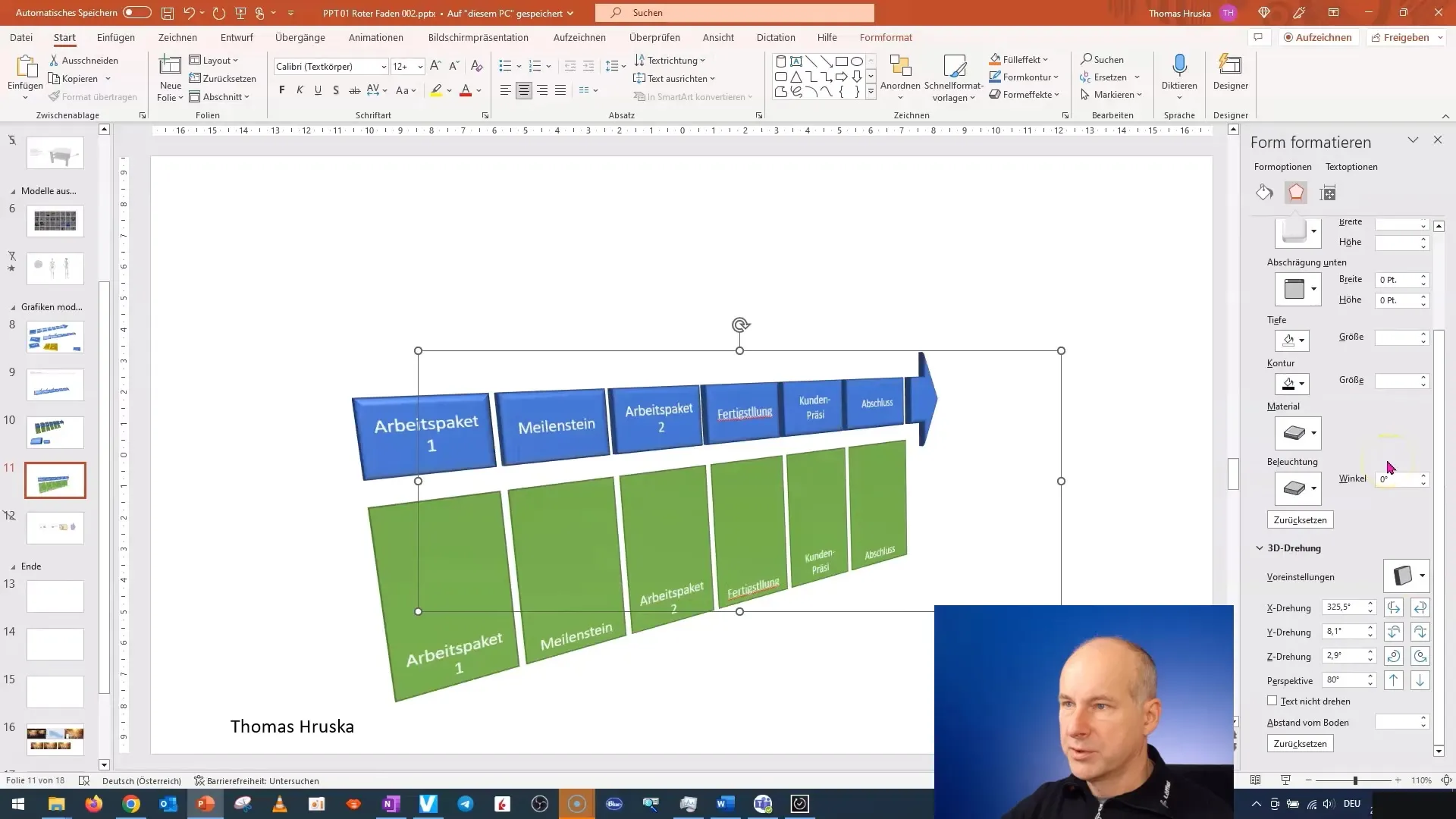
Pazite, da so vsi predmeti pravilno izbrani, preden naredite spremembe. Spremembe globine izvajajte previdno in preizkusite različne metode za izboljšanje rezultata.
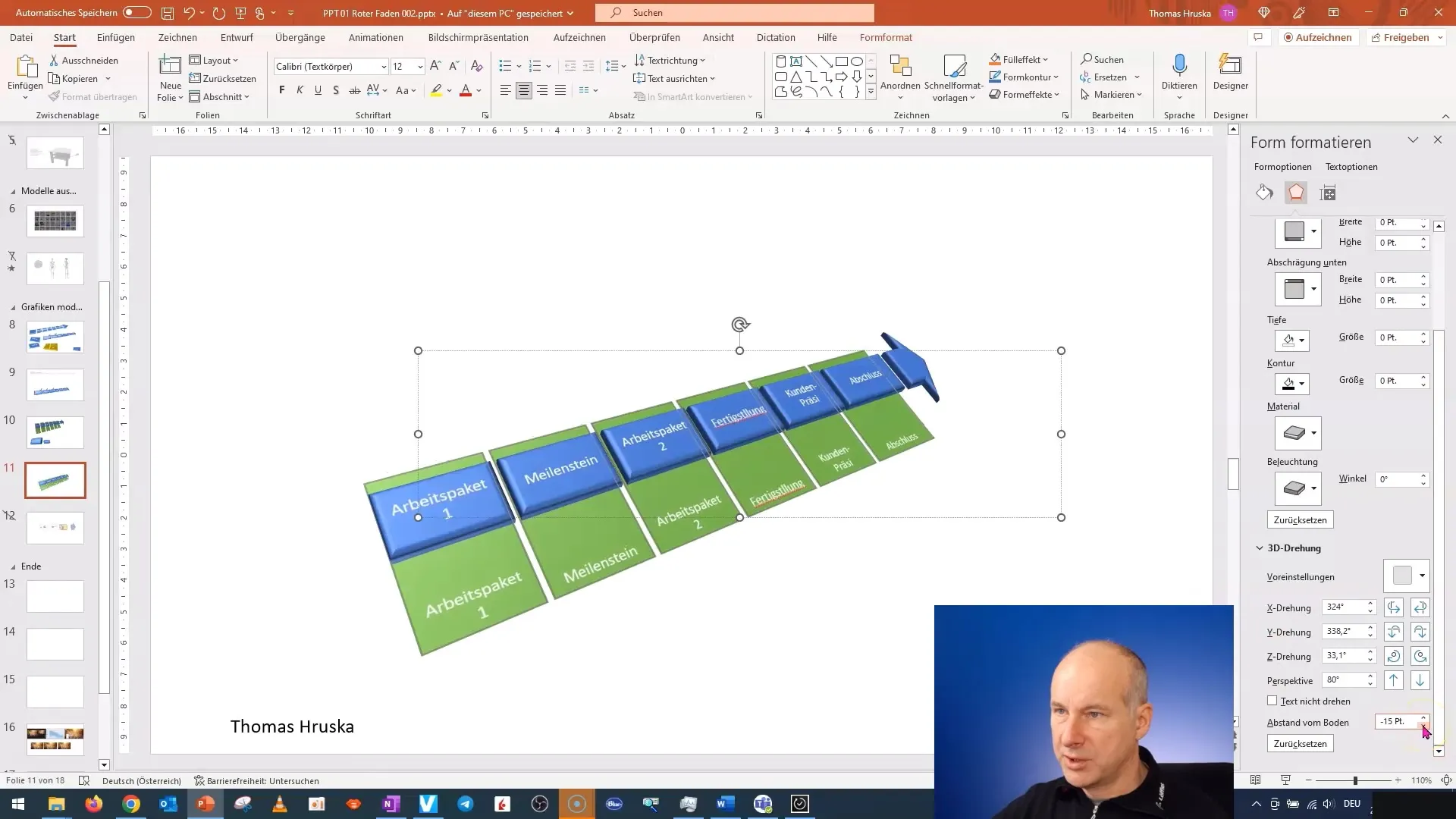
Za končno piko na i izberite možnosti senc za modre elemente in jih natančno postavite, da dosežete prepričljiv 3D učinek.
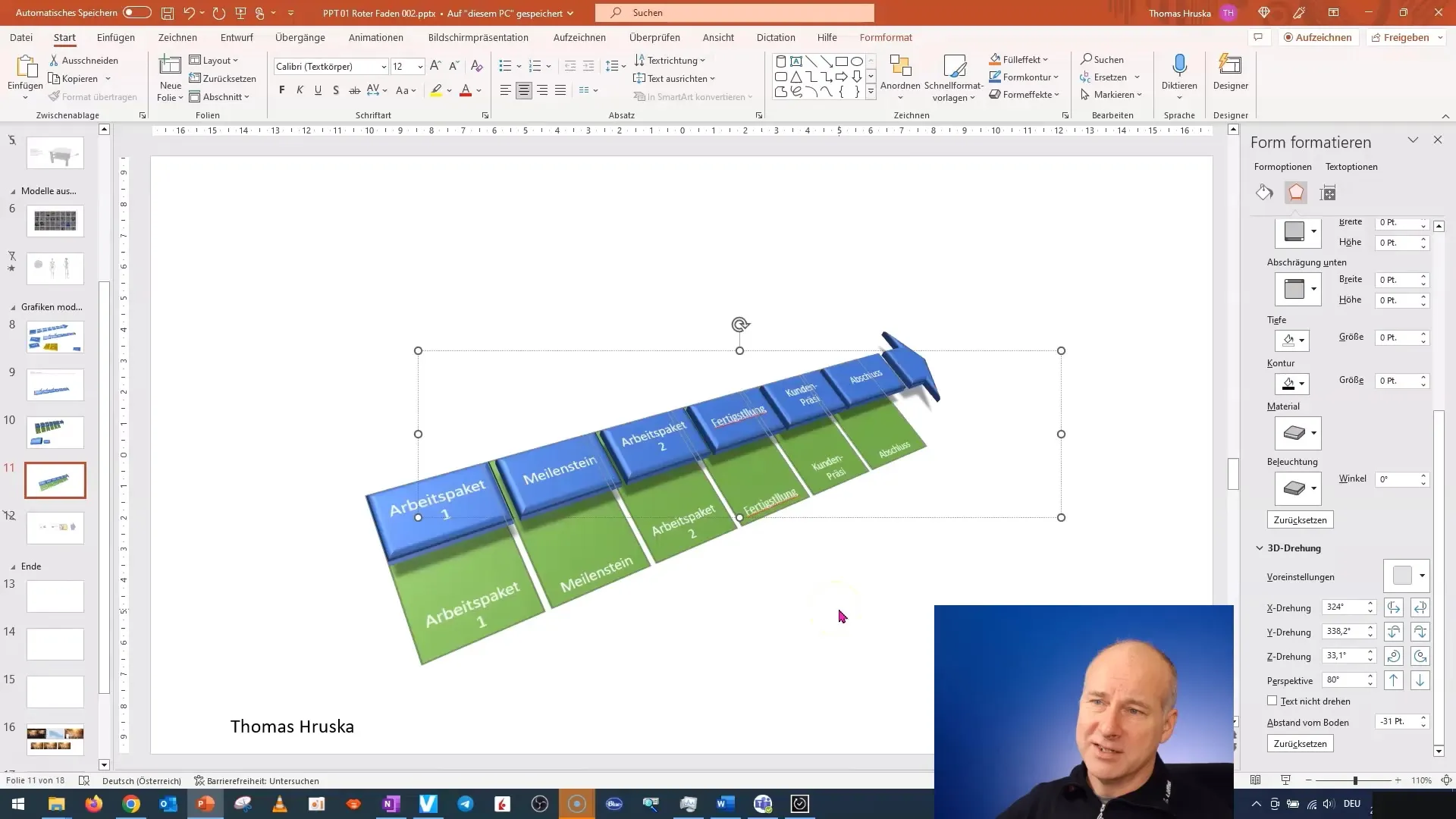
Na ta način ne dobiš samo globljih nivojev, temveč tudi privlačno oblikovani 3D model, ki bo pritegnil pozornost tvojih gledalcev.
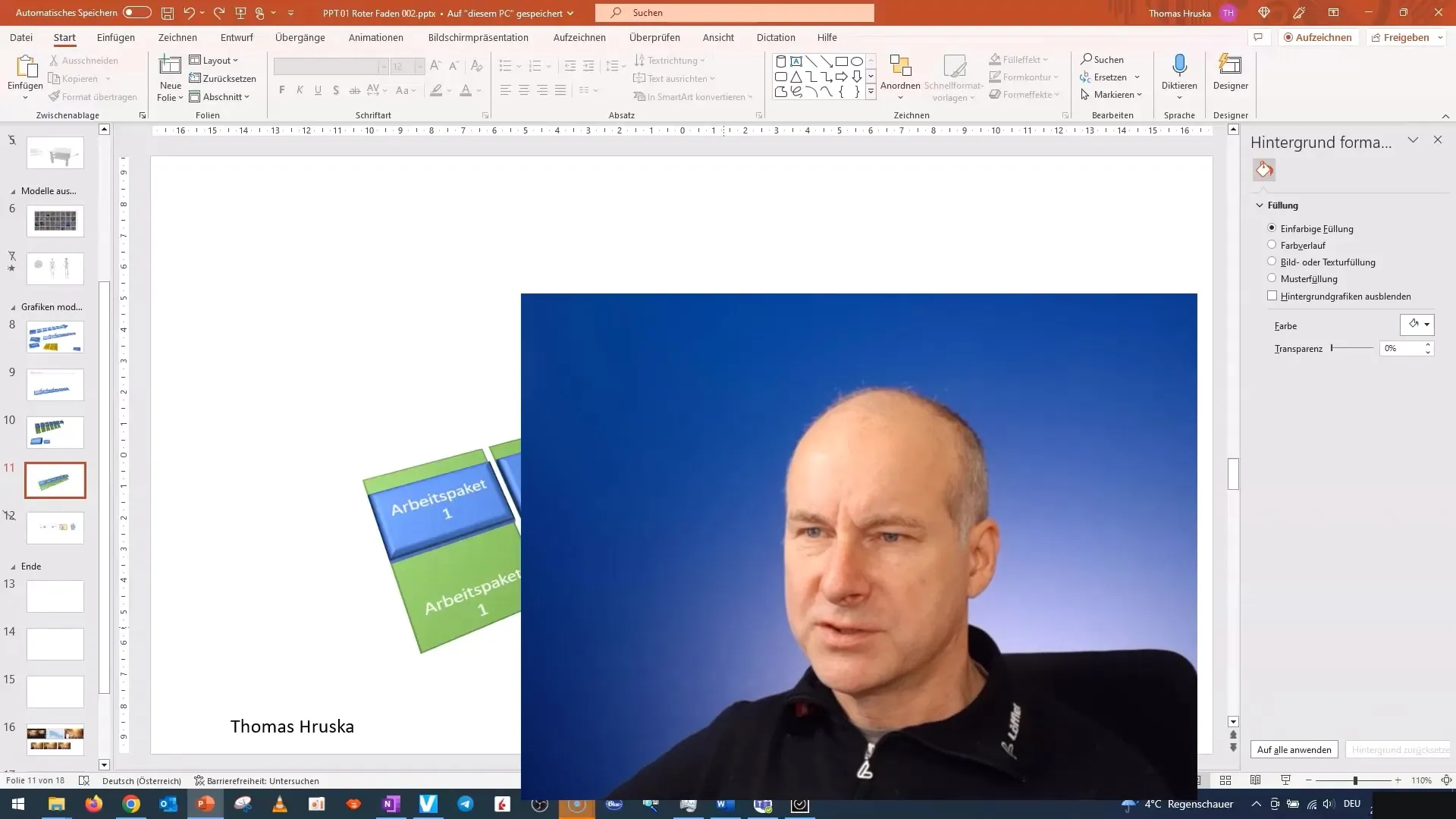
Lahko eksperimentiraš z različnimi oblikami in barvami, da bi predstavitvi dodal več izraza. Bodi kreativen in razišči številne možnosti, ki jih ponuja PowerPoint.
Povzetek
V tem vodiču si se naučil/a, kako v PowerPointu ustvariti 3D modele, jih zložiti in doseči realistične učinke s sencami in perspektivo. Z vadbo in kreativnostjo lahko izboljšaš svoje predstavitve in oblikovanja ter ustvariš impresivne vizualne predstavitve.
Pogosto zastavljena vprašanja
Kako lahko v PowerPointu ustvarim 3D model?3D modele v PowerPointu lahko ustvariš z uporabo geometrijskih oblik, jih prilagodiš in zložiš.
Ali lahko dodam sence svojim 3D modelom?Da, sence lahko dodaš tako, da izbereš možnost senc za posamezne predmete v orodjih za oblikovanje.
Kako prilagodim nivoje svojih 3D modelov?Nivoje lahko prilagodiš tako, da izbereš predmete in jih premikaš z miško ali s puščičnimi tipkami.
Kakšna je prednost 3D modelov v predstavitvah?3D modeli naredijo predstavitve vizualno privlačnejše in pomagajo pri jasnem prikazu kompleksnih informacij.
Kako lahko hkrati izberem več predmetov?Med izbiranjem predmetov hkrati drži tipko "Ctrl" in klikni na predmete, ki jih želiš manipulirati hkrati.


